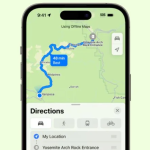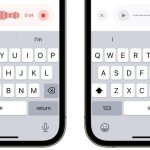Στο iOS 17, η Apple έχει προσθέσει πολλές νέες δυνατότητες του Messages και έχει ανανεώσει τη σχεδίαση διεπαφής της εφαρμογής Messages για να της δώσει μια πιο καθαρή εμφάνιση. Αυτό σημαίνει ότι ο τρόπος πλοήγησης και εκτέλεσης συγκεκριμένων ενεργειών στην εφαρμογή ανταλλαγής μηνυμάτων έχει αλλάξει, ενώ έχουν προστεθεί και νέες επιλογές, όπως η Κοινή χρήση τοποθεσίας. Συνεχίστε να διαβάζετε για να μάθετε πώς να μοιράζεστε την τοποθεσία σας μέσω του Apple Messages.
Χάρη σε μια νέα λειτουργία Messages στο iOS 17, μπορείτε πλέον να παρέχετε στους φίλους και την οικογένειά σας την ακριβή τοποθεσία σας, εάν σκοπεύετε να συναντηθείτε. Όχι μόνο αυτό, μπορείτε να ζητήσετε την τοποθεσία του φίλου σας, επιτρέποντάς σας να παρακολουθείτε ο ένας τον άλλον.
Το Messages σάς επιτρέπει να μοιράζεστε την τοποθεσία σας για μία ώρα, μέχρι το τέλος της ημέρας ή επ’ αόριστον, και μπορείτε να απενεργοποιήσετε την κοινή χρήση τοποθεσίας ανά πάσα στιγμή. Μπορείτε επίσης να μοιραστείτε μια καρφίτσα σε μια συγκεκριμένη τοποθεσία εάν πρόκειται να μετακινηθείτε. Και όταν μοιράζεστε την τοποθεσία σας, θα παραμένει στη συνομιλία όπως και τα κανονικά μηνύματα.
Κοινή χρήση της τοποθεσίας σας
Προηγουμένως στο iOS 16, η οθόνη συνομιλίας της εφαρμογής Messages παρουσίαζε μια σειρά από εικονίδια κάτω από το πεδίο εισαγωγής κειμένου που σας επέτρεπε να στέλνετε πράγματα όπως φωτογραφίες, αυτοκόλλητα, GIF, φωνητικά σημειώματα και Animoji. Αλλά στο iOS 17 η σειρά έχει φύγει και έχει αντικατασταθεί από ένα μόνο κουμπί + στα αριστερά του πεδίου κειμένου.
Όταν πατήσετε, αυτό το κουμπί + εμφανίζει ένα νέο κατακόρυφο μενού όπου μπορείτε να έχετε πρόσβαση σε όλες τις παραπάνω επιλογές, συμπεριλαμβανομένων πρόσθετων, όπως η δυνατότητα κοινής χρήσης της τοποθεσίας σας.
Τα παρακάτω βήματα σας δείχνουν πώς.
Πατήστε το κουμπί + και, στη συνέχεια, επιλέξτε Τοποθεσία.
Δώστε στο Messages άδεια για κοινή χρήση της τοποθεσίας σας: Να επιτρέπεται μία φορά ή να επιτρέπεται κατά τη χρήση της εφαρμογής.
Θα εμφανιστεί ένας χάρτης που δείχνει την τρέχουσα τοποθεσία σας. Εάν θέλετε να το μοιραστείτε, πατήστε Κοινή χρήση και, στη συνέχεια, επιλέξτε για πόσο χρονικό διάστημα: Επ’ αόριστον, Μέχρι το τέλος της ημέρας ή Για μία ώρα. Εναλλακτικά, για να ζητήσετε την τοποθεσία του ατόμου με το οποίο συνομιλείτε, πατήστε Αίτημα.
Πατήστε το μπλε εικονίδιο βέλους στο πεδίο εισαγωγής κειμένου για να στείλετε το μήνυμα.
Όταν στέλνετε την τοποθεσία σας σε κάποιον, θα δει πού βρίσκεστε στο χάρτη. Μπορούν επίσης να σας εντοπίσουν στην εφαρμογή Εύρεση μου, στην ενότητα Άτομα, για όσο διάστημα επιλέξατε να μοιραστείτε πού βρίσκεστε.
Εάν ζητήσατε την τοποθεσία κάποιου, θα πρέπει να περιμένετε να αποδεχτεί. Θα ειδοποιηθείτε όταν το κάνουν και θα μπορείτε επίσης να τα βρείτε στον χάρτη καθώς και στην Εύρεση της εφαρμογής μου στην ενότητα Άτομα.
Στο iOS 17, το Messages μπορεί να έχει αλλάξει εμφάνιση και αίσθηση, αλλά η διεπαφή είναι στην πραγματικότητα πλέον πιο προσαρμόσιμη. Μπορείτε, για παράδειγμα, να οργανώσετε τις εφαρμογές iMessage και να διαχειριστείτε πακέτα αυτοκόλλητων iMessage απευθείας μέσα στην εφαρμογή. Κάντε κλικ στους συνδέσμους για να μάθετε πώς.